Hinweis
Für den Zugriff auf diese Seite ist eine Autorisierung erforderlich. Sie können versuchen, sich anzumelden oder das Verzeichnis zu wechseln.
Für den Zugriff auf diese Seite ist eine Autorisierung erforderlich. Sie können versuchen, das Verzeichnis zu wechseln.
Gilt für: Windows
Linux
macOS
Die Visual Studio Code-Erweiterung ist die empfohlene Methode zur Installation von Power Platform CLI. Diese Erweiterung wird automatisch aktualisiert, wenn neue Versionen veröffentlicht werden. Sie haben auch die Möglichkeit, eine frühere Version zu installieren oder für die Erweiterung einen Side-Load auszuführen.
Anforderungen
Laden Sie den Visual Studio Code herunter und installieren Sie ihn.
installieren
Sie können die Microsoft Power Platform CLI mithilfe der Visual Studio Code-Erweiterung von Visual Studio Marketplace oder von Visual Studio-Erweiterungen installieren.
Über den Visual Studio Marketplace installieren
- Wechseln Sie zu Power Platform Tools
- Wählen Sie Installieren aus.
- Wählen Sie Weiter aus, wenn das Dialogfeld Visual Studio Code zur Installation dieser Erweiterung erforderlich erscheint
- Wählen Sie Öffnen aus, wenn das Dialogfeld Die Website versucht, den Visual Studio Code-Dialog zu öffnen angezeigt wird
- Wählen Sie in Visual Studio Code Installieren aus
Über Visual Studio Code-Erweiterungen installieren
- Wählen Sie in Visual Studio Code das Symbol Erweiterungen in der Navigationsleiste aus.
- Suchen Sie nach „Power Platform Tools“
- Wählen Sie in den Suchergebnissen die Schaltfläche Installieren aus.
Eine frühere Version installieren
Wenn es ein Problem mit der aktuellen Version gibt, können Sie zu einer früheren Version zurückkehren.
Wählen Sie in Visual Studio Code Erweiterungen aus
Suchen Sie nach „Power Platform Tools“
Wählen Sie im Hauptfenster den Dropdown-Pfeil auf der Schaltfläche Deinstallieren aus
Wählen Sie Andere Version installieren... aus
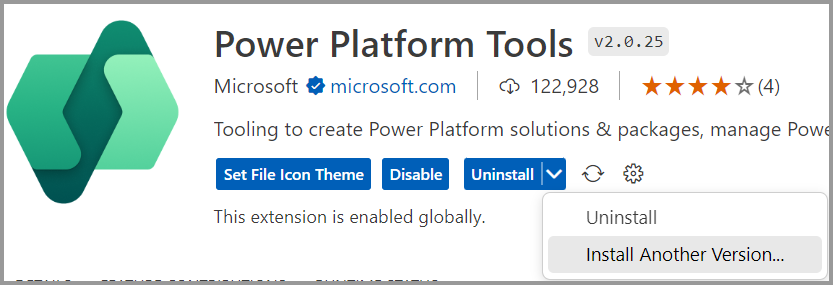
Wählen Sie die vorherige Version aus, die Sie installieren möchten
Nachdem die Installation abgeschlossen ist, wählen Sie Neuladen erforderlich aus
Wenn Sie diese Option auswählen, bietet Ihnen die Erweiterung die Option zum Aktualisieren und ignoriert automatische Updates. So setzen Sie automatische Updates fort:
- Wählen Sie beim Anzeigen der Power Platform Tools-Erweiterung in Visual Studio Code den Dropdown-Pfeil auf der Schaltfläche Aktualisieren aus.
- Deaktivieren Sie das Kontrollkästchen Updates ignorieren
- Schließen Sie Visual Studio Code und öffnen Sie es erneut, um die Aktualisierung auszulösen.
Side-Load-Installation
In einigen Organisationen ist das Herunterladen oder Initiieren einer Installation über das Internet verboten. In den meisten Fällen lädt die Organisation die Installationsmedien herunter, speichert sie an einem sicheren Ort und überprüft, ob sie gemäß ihren Standards funktionieren, bevor sie innerhalb der Organisation verteilt werden. Verwenden Sie die folgenden Anweisungen, um diese Art der Installation zu unterstützen.
Wechseln Sie zu Power Platform Tools im Visual Studio Marketplace
Wählen Sie auf der rechten Seite in der Gruppe Ressourcen den Link Erweiterung herunterladen aus.
Dadurch wird eine Datei mit dem Namen
microsoft-IsvExpTools.powerplatform-vscode-x.x.xx.vsixheruntergeladen, wobeix.x.xxdie aktuelle Version ist.Wählen Sie in Visual Studio Code Erweiterungen aus
Wählen Sie die Auslassungspunkte in der Seitenleiste Erweiterungen und dann Aus VSIX installieren... aus
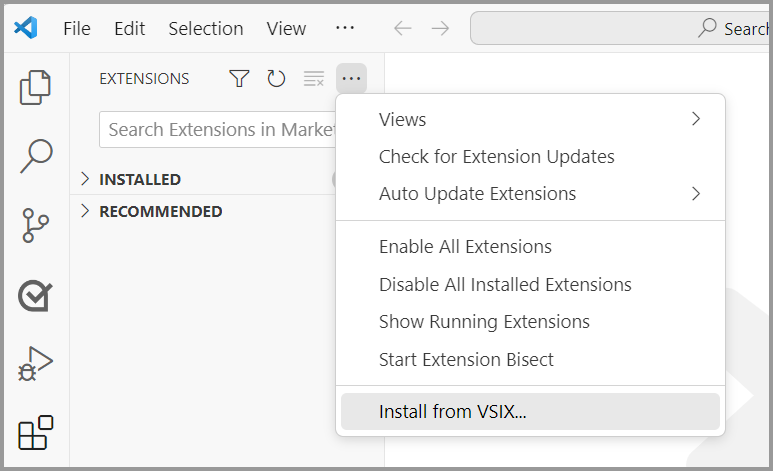
Wählen Sie die heruntergeladene Datei aus.
Wenn die Installation abgeschlossen ist, wird eine Benachrichtigung mit der Meldung Installation der Power Platform Tools-Erweiterung aus VSIX abgeschlossen angezeigt.
Aktualisieren
Normalerweise ist kein Update erforderlich. Diese Erweiterung wird automatisch aktualisiert, wenn neue Versionen veröffentlicht werden. Wenn Sie Visual Studio Code öffnen, wird folgende Benachrichtigung angezeigt:
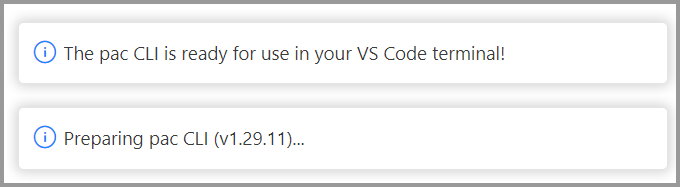
Wenn Sie eine frühere Version installieren, müssen Sie automatische Updates erneut aktivieren.
Deinstallieren
- Wählen Sie in Visual Studio Code Erweiterungen aus
- Suchen Sie nach „Power Platform Tools“.
- Wählen Sie im Hauptfenster Deinstallieren aus.
Aktivieren Sie PAC CLI in der Eingabeaufforderung (CMD) und PowerShell-Terminals für Windows
Standardmäßig ermöglicht die Visual Studio Code-Erweiterung nur Befehle, die das Visual Studio Code PowerShell-Terminal verwenden.
Um die Verwendung von PAC CLI in Eingabeaufforderungs- (CMD-) und PowerShell-Terminals für Windows zu aktivieren, nehmen Sie eine der folgenden Vorgehensweisen:
- Installieren Sie Power Platform CLI mit .NET-Tool
- Installieren Sie Power Platform CLI mithilfe von Windows MSI
- Fügen Sie dem Windows-Umgebungs-Pfad den ausführbaren PAC CLI aus.
Authentifizierungsprofilverwaltung
Wenn Sie die Visual Studio Code-Erweiterung installieren, können Sie Authentifizierungsprofile anzeigen und verwalten.
Siehe auch
Was versteht man unter Microsoft Power Platform CLI?
Installieren Sie Power Platform CLI mit .NET-Tool
Installieren Sie Power Platform Tools für Windows